Excel图表如何调整图表布局
1、打开插入好的图表。这个图表的布局看上去有些不太舒服。

2、点击图表,设计。
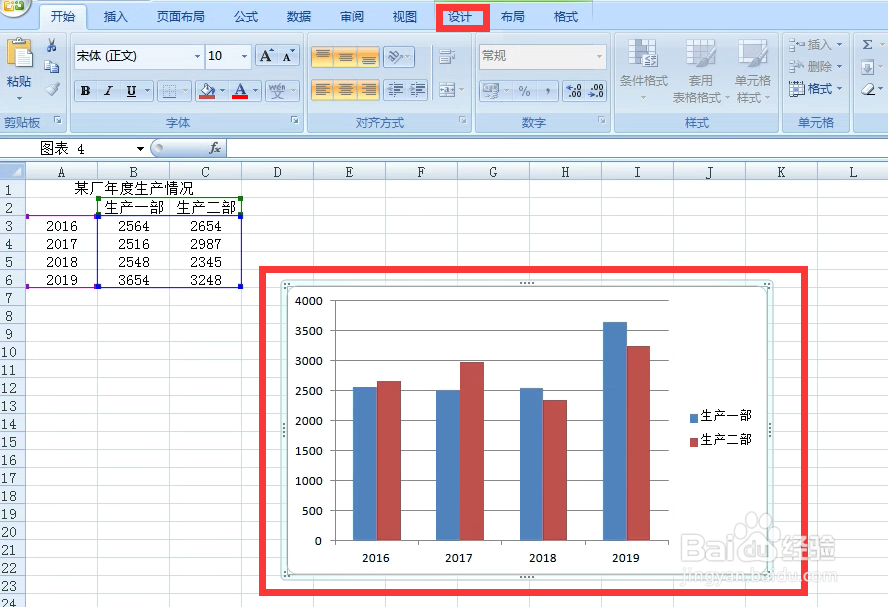
3、点击布局,下拉按钮。

4、在布局样式中选择一种自己满意的。

5、点击插入进来后,我们首要的是添加图表的标题,加上标题的图表漂亮不少。
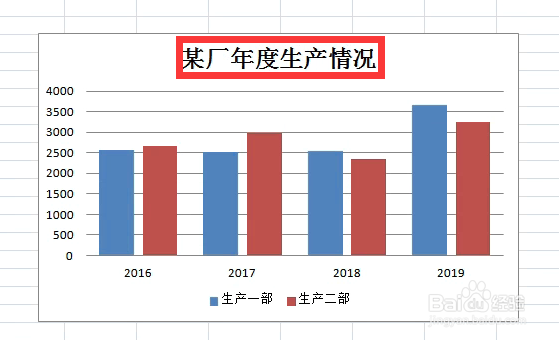
6、我们还可以点击布局选项卡,再点击数据标签,数据标签外。

7、看图表的数据被显示出来了,如果对数据显示在柱状图外不满意也可以点击数据标签内,就会显示在柱状图里面了。经过简单的设置图表是不是漂亮多了,当然你需要什么样的布局还要你自己去选择、去调试。

声明:本网站引用、摘录或转载内容仅供网站访问者交流或参考,不代表本站立场,如存在版权或非法内容,请联系站长删除,联系邮箱:site.kefu@qq.com。
阅读量:120
阅读量:140
阅读量:87
阅读量:178
阅读量:179